Как подключить мобильный банк Сбербанка
Технический функционал Сбербанка считается самым удобным среди остальных аналогов. Клиенты банка могут пользоваться рядом дополнительных опций, делающих пользование картой еще более практичным. Как подключить мобильный банк Сбербанка, — подробно рассказывается только на Бробанк.ру.
09.02.23 249668 29 Поделиться
Автор Бробанк.ру Ирина Русанова
Если нравится — подписывайтесь на телеграм-канал Бробанк.ру и не пропускайте новости
Высшее образование в Международном Восточно-Европейском Университете по направлению «Банковское дело». С отличием окончила Российский экономический институт имени Г.В. Плеханова по профилю «Финансы и кредит». Десятилетний опыт работы в ведущих банках России: Альфа-Банк, Ренессанс Кредит, Хоум Кредит Банк, Дельта Кредит, АТБ, Связной (закрылся). Является аналитиком и экспертом сервиса Бробанк по банковской деятельности и финансовой стабильности. rusanova@brobank.ru Открыть профиль
Что такое мобильный банк Сбербанка
Мобильный банк — специальная система, которую еще принято называть СМС-банком. При подключении данной опции клиент получает возможность полностью управлять своим счетом с мобильного телефона.
При помощи мобильного банка клиенты посредством СМС-сообщений управляют счетом и совершают все типовые финансовые операции. Некоторые клиенты не пользуются сайтом или мобильным приложением, так как у СМС-банка имеется весь необходимый функционал.

При подключении услуги, клиенты получают:
- Персональные пуш-уведомления и СМС-сообщения о каждой операции по карте.
- Уведомление о входе в систему Сбербанк Онлайн.
- Сообщения с индивидуальными предложениями — о новых продуктах, скидках, акциях банка.
Это достаточно удобная опция. При ее подключении клиенту не придется лишний раз заходить в приложение или на сайт Сбербанк Онлайн. Вся необходимая информация присылается и сохраняется в СМС-сообщениях. Опция подключается на дебетовых и кредитных картах.
4 способа подключения мобильного банка Сбербанк
Услуга подключается клиентом самостоятельно. Она не предоставляется в пакете с остальными опциями, так как в некоторых случаях является платной. Всего существует несколько способов подключения услуги:
- Официальный сайт или мобильное приложение Сбербанк Онлайн.
- Банкомат Сбербанка.
- Подключение в офисе.
- Звонок на горячую линию банка.
Если у пользователя есть доступ к системе Сбербанк Онлайн, то через нее подключить услугу будет проще всего. При этом на сайте и в приложении опция подключается по одному и тому же алгоритму.
Как подключить мобильный банк через Сбербанк Онлайн
По статистике системой Сбербанк Онлайн не пользуется лишь 2% клиентов кредитной организации. Все остальные клиенты ежедневно заходят на сайт или в приложение минимум один раз в день. Помимо использования большого количества функций, здесь можно также подключать и дополнительные услуги. СМС-банк или уведомления по карте подключаются после входа в личный кабинет. Дальнейшие действия клиента:
На главной странице выбрать карту, по которой планируется подключить мобильный банк. Если карт несколько, то по каждой из них опция подключается отдельно.

Выбор карты для подключения мобильного банка через Сбербанк Онлайн
Перейти в настройки карты. После перехода в управление картой, в линейке инструментов доступен раздел «Настройки». Если используется официальный сайт Сбербанк Онлайн, то нужно сразу переходить в настройки (в верхней части рабочего экрана), а затем открывать вкладку с мобильным банком.

Оповещения в мобильном банке Сбербанка
Открыть вкладку с отображением карточного счета и просмотреть строку «Уведомления». Если они отключены, их нужно будет включить.

Подключение мобильного банка
Далее следует сохранить измененные настройки и выйти из системы. При первом подключении средства со счета списываются за месяц вперед.

С момента подключения опции пользователь будет получать на телефон привязки СМС-сообщения о всех совершенных операциях. Как только клиент сделает покупку или любую другую операцию, на телефон придет сообщение с детализацией — суммой покупки и остатком по карточному счету.
Подключение услуги через банкомат
Для подключения мобильного банка можно использовать собственные банкоматы Сбербанка. У клиента для совершения операции должна быть при себе карта, по которой подключается дополнительная услуга. Использовать в этих целях можно любые банкоматы Сбербанка.
- Вставить карту в устройство и ввести ПИН-КОД.
- В главном меню выбрать «Информация и сервисы».
- Найти в списке доступных опций «Мобильный банк».
- Подключить услугу — нажать на кнопку в меню рядом с отображением карточного счета.
- Сохранить измененные настройки и завершить обслуживание.
После этих действий опция будет подключенной. По любым операциям по карте и счету клиент с этого момента будет получать сообщения на телефон привязки к карте.
Как подключить мобильный банк по номеру 900
Подключается мобильный банк по карте и посредством звонка на горячую линию кредитной организации. Сегодня для обслуживания клиентов используется единый короткий номер 900.
- Звонит с телефона привязки на короткий номер 900, и дожидается связи с оператором кредитной организации.
- Излагает цель своего звонка — подключение мобильного банка.
- Называет последние четыре цифры номера банковской карты на которую подключается мобильный банк.
- Диктует оператору свои паспортные данные — в строгом соответствии с документом.
- Предоставляет всю информацию, запрошенную оператором Сбербанка, и дожидается завершения обработки запроса.
Опция подключается в режиме реального времени, без длительного ожидания. С момента ее подключения, клиент будет получать уведомления на телефон по всем операциям по банковской карте.

Как подключить мобильный банк Сбербанка в офисе банка
- Явиться в офис банка и предъявить сотруднику карту и паспорт.
- Обозначить, какой именно пакет нужно подключить.
Подключение производится в течение нескольких минут. Специалист банка активирует опцию совершенно бесплатно, — изначально все технические услуги в Сбербанке оказывается бесплатно.
Стоимость подключения мобильного банка
У Сбербанка подключение данной услуги не облагается платой. Ее можно бесплатно подключать и отключать неограниченное количество раз.
Плата взимается только за действие данной услуги. В зависимости от типа карты плата в месяц может составлять: 0, 30, 60 рублей. К примеру, по золотым и премиальных продуктам услуга подключается автоматически, сразу после выпуска карты. Владельцы таких карт не уплачивают за СМС-уведомления никакой стоимости.
По другим видам карт месячная плата составляет 30 рублей. К этой продуктовой категории относятся молодежные, студенческие карты, и карты, по которым предусматриваются отчисления в благотворительные фонды.
По самым распространенным видом карт, в том числе, и по категории Standard, ежемесячная плата составит 60 рублей. Это максимальная сумма, которую уплачивают клиенты Сбербанка в месяц за работу мобильного банка.
Тарифы по стоимости услуги
-
«Полный» — клиент получает СМС-сообщения и пуш-уведомления по каждой операции, произведенной по карте.

Пока по картам доступны только эти два тарифа. Отключить все уведомления, включая и технологию 3-D Secure, не получится. Эта опция действует по умолчанию.
Имеет ли значение оператор мобильной связи
Мобильный банк подключается по указанному выше алгоритму независимо от наименования оператора мобильной связи. Это может быть как компания, входящая в число крупнейших, так и небольшой региональный оператор.
Тариф мобильной связи так же никак никак не связан с работой мобильного банка. Все сообщения и уведомления поступают бесплатно, в пределах одного оплаченного по месяца.
Как зарегистрироваться в «Сбербанк Онлайн» самостоятельно
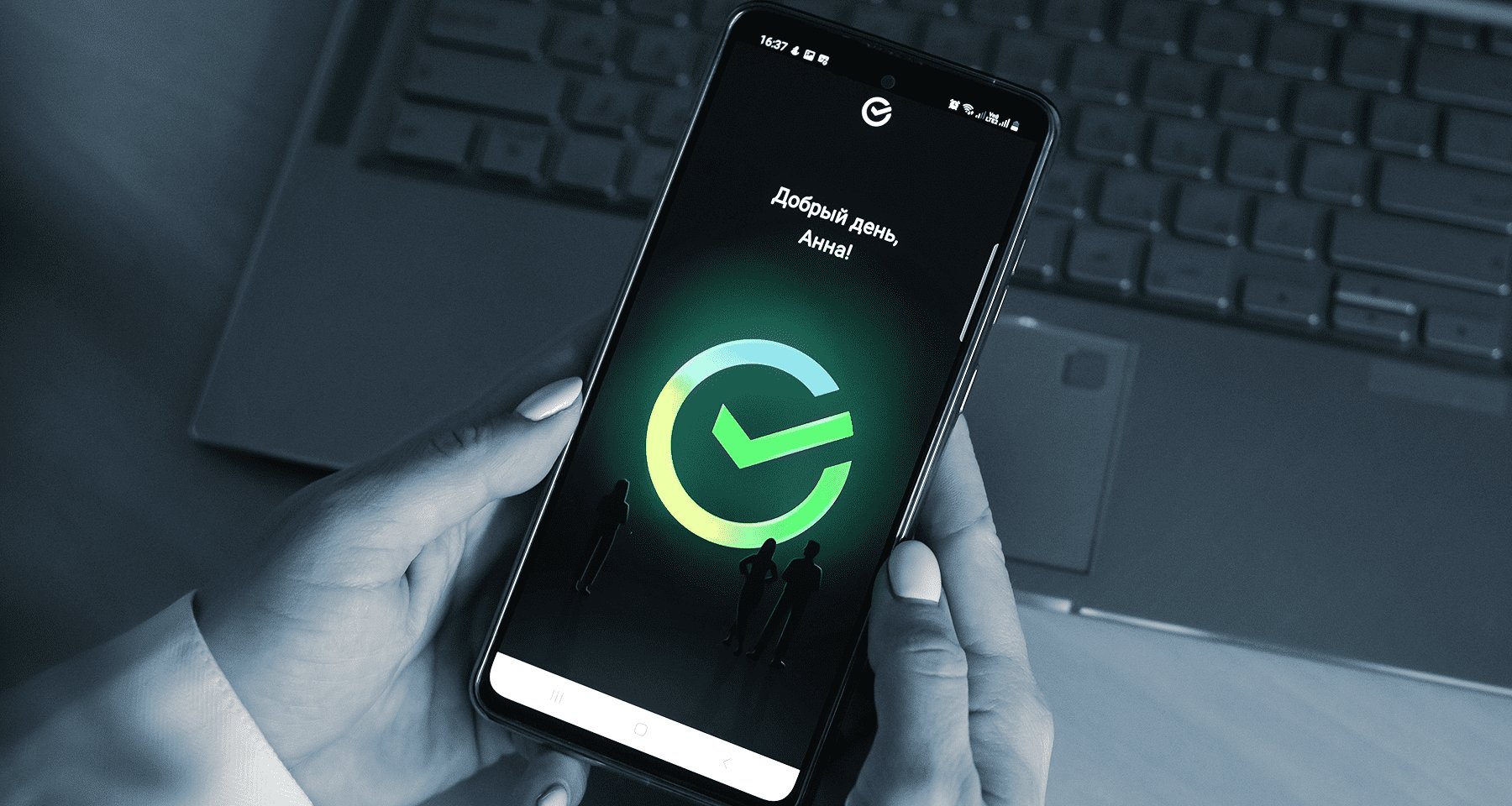
Российские банки упрощают способ входа в мобильные банки, но несмотря на это, вопрос, как самостоятельно зарегистрироваться в «Сбербанк Онлайн», все еще возникает. Разобрались, какие способы предлагает Сбер для регистрации, что делать, если возникли ошибки, и где теперь скачивать приложение банка для смартфонов. Чтобы пользоваться мобильным банком Сбера, придется обязательно подключить услугу «Мобильный банк». Раньше можно было распечатать в банкомате чек с одноразовыми паролями для подтверждения операций и входа, но теперь эта функция отключена. Кроме того, понадобится действующая карта — самостоятельная регистрация и вход возможны только с помощью 16-значного номера. Номера телефона с подключенным «Мобильным банком» и номера карты, как правило, достаточно. Осталось выбрать способ регистрации — веб-версия Сбербанка через компьютер или приложение на смартфоне.
Регистрация на сайте через компьютер
Чтобы подключить «Сбербанк Онлайн» на компьютере, зайдите на сайт банка и кликните на кнопку «Сбербанк Онлайн» в правом верхнем углу на главной странице. 
Откроется раздел входа в веб-версию «Сбербанк Онлайн», нужно кликнуть на кнопку «Зарегистрироваться» в левом нижнем углу. Там же можно восстановить доступ или изменить пароль, если вы регистрировались раньше.  Откроется страница регистрации «Сбербанк Онлайн» по номеру карты. Введите 16-значный код — это безопасно. После этого на номер телефона, который вы указали при получении карты, придет СМС с кодом подтверждения.
Откроется страница регистрации «Сбербанк Онлайн» по номеру карты. Введите 16-значный код — это безопасно. После этого на номер телефона, который вы указали при получении карты, придет СМС с кодом подтверждения.  Осталось придумать пару логин — он не должен быть короче 5 символов и длиннее 30 символов, содержать только латинские буквы, а также нельзя использовать символы, кроме «@ _ , -». К паролю те же требования, но лучше воспользоваться сервисами автоматической генерации паролей — это безопаснее. Не забудьте записать логин и пароль, но не храните записи в кошельке рядом с картами.
Осталось придумать пару логин — он не должен быть короче 5 символов и длиннее 30 символов, содержать только латинские буквы, а также нельзя использовать символы, кроме «@ _ , -». К паролю те же требования, но лучше воспользоваться сервисами автоматической генерации паролей — это безопаснее. Не забудьте записать логин и пароль, но не храните записи в кошельке рядом с картами.  Процесс регистрации завершен. Откроется личный кабинет «Сбербанк Онлайн», где будет вся информация о ваших действующих продуктах в банке.
Процесс регистрации завершен. Откроется личный кабинет «Сбербанк Онлайн», где будет вся информация о ваших действующих продуктах в банке.
Регистрация на телефоне через приложение
- Нажмите «Войти по номеру карты».
- Введите 16-значный номер вашей карты и нажмите «Продолжить».
- Придумайте пароль из 5 цифр и повторите его.
- Введите код подтверждения из СМС, пришедшего на ваш номер телефона.
- Откроется доступ к вашим счетам и банковским продуктам. Теперь весь функционал вам доступен.
Какое приложение скачать на iPhone, чтобы пользоваться «Сбербанк Онлайн»
Чтобы зарегистрироваться и пользоваться «Сбербанк Онлайн» на айфонах, нужно скачать в AppStore приложение СБОЛ («СберБанкОнЛайн»). Это замена оригинального приложения банка, которое убрали из каталога после того, как Сбер попал под санкции.
Зарегистрироваться или войти в «Сбербанк Онлайн» через СБОЛ также просто — интерфейсы практически идентичны. Понадобится карта и телефон.
- Нажмите «Войти по номеру карты».
- Введите 16-значный номер вашей карты и нажмите «Продолжить».
- Придумайте пароль из 5 цифр и повторите его.
- Введите код подтверждения из СМС, пришедшего на ваш номер телефона.
- Откроется доступ к вашим счетам и банковским продуктам.

Какое приложение скачать на Android, чтобы пользоваться «Сбербанк Онлайн»
В апреле текущего года магазин приложений Google Play удалил из своего каталога «Сбербанк Онлайн». Теперь приложение доступно для скачивания на других ресурсах — Android позволяет устанавливать программы, взятые из сторонних источников. Владельцы смартфонов на базе этой операционной системы могут скачать или обновить приложение «Сбербанк Онлайн», перейдя по ссылке с этой страницы сайта банка.
Скачивать приложение на сторонних ресурсах не рекомендуется — это небезопасно.
Регистрация через банкомат или терминал
Подключить регистрацию в «Сбербанк Онлайн» через банкомат или терминал банка теперь нельзя. Эту функцию отключили, как и регистрацию по номеру карты или телефона через кол-центр банка.
Раньше приходилось распечатывать чек с логином и паролем для доступа в интернет-банк. Теперь логин и пароль вы создаете самостоятельно при первичной регистрации. В дальнейшем логин (или номер вашего мобильного телефона) и пароль будут нужны для входа в «Сбербанк Онлайн»
А вот подключать услугу «Мобильный банк», чтобы получать уведомления обо всех операциях, придется по старинке — через банкомат, кол-центр или в отделении банка. Вам не удастся самостоятельно зарегистрироваться в «Сбербанк Онлайн», если СМС-информирование не активировано.
Для подключения «Мобильного банка» через банкомат или терминал необходимо:
- Перейти в раздел «Информация и сервисы».
- Выбрать «Уведомления».
- Из списка выбрать нужную карту, если у вас их несколько.
- Ввести свой номер телефона.
- Выбрать необходимый пакет уведомлений.
Как восстановить или поменять пароль в «Сбербанк Онлайн»
В веб-версии «Сбербанк Онлайн» можно восстановить или поменять пароль для входа. Чтобы восстановить пароль, понадобится логин или номер телефона.
В мобильном приложении такой проблемы не возникнет — логин для входа там не нужен. Правда, пароль для доступа потребуется и в том, и в другом случае.
- Кликните по ссылке «Восстановить доступ» внизу экрана.
- Заново введите номер своей банковской карты, нажмите «Продолжить».
- Вам придет подтверждающий СМС-код.
- Придумайте новый пароль, введите его дважды. Вы можете оставить старый логин или изменить его.
- содержать от 8 до 30 символов;
- состоять из букв только на латинице;
- содержать минимум 1 цифру и 2 буквы в разных регистрах;
- содержать минимум 1 спецсимвол: –!@#$%^&*()_-+:;,.;
- не должен состоять более чем из 3 одинаковых символов подряд;
- не должен содержать более 3 соседних символов подряд;
- не должен содержать более 3 символов из алфавитной последовательности;
- не должен совпадать с логином.
Что делать, если не приходят СМС
СМС-уведомления с кодом подтверждения приходят обычно за 1–2 минуты, но возможны задержки из-за плохого соединения с мобильным оператором или неполадок с телефоном. Попробуйте сделать эти действия:
- проверьте папку заблокированных сообщений, куда попадает спам;
- выключите и включите мобильный телефон;
- проверьте, достаточно ли памяти на телефоне;
- попробуйте получить СМС-код снова.
Что делать, если не получается войти или зарегистрироваться в «Сбербанк Онлайн»
Вот список распространенных ошибок и способы их решения, которые предлагает сам Сбербанк:
«Неверный логин и пароль»
Если свой логин вы получали еще в банкомате, пройдите регистрацию заново. В остальных случаях попробуйте ввести пару логин-пароль снова, если не помогло, то восстановите доступ и пройдите регистрацию снова.
«Ваш браузер устарел»
Обновите свой браузер до актуальной версии.
«Код больше не действует. Пожалуйста, запросите новый код»
«Срок уведомления истек»
Нажмите «Отправить push-уведомление», чтобы получить уведомление на телефон. Или воспользуйтесь другим способом входа, нажав «Назад».
«Срок действия кода истек»
Обновите QR-код и отсканируйте его при помощи мобильного приложения или встроенной камеры.
«Ведутся технические работы. Повторите вход в «Сбербанк Онлайн» через 2 минуты»
Повторите вход позднее.
«Во входе отказано. Ваш логин заблокирован»
«Вход в «Сбербанк Онлайн» заблокирован»
«Учетная запись заблокирована, зафиксированы попытки подбора пароля»
Так бывает, если неверно ввести пароль трижды. Делать ничего не нужно: профиль автоматически разблокируется через час.
Чтобы не ждать, можно снова пройти самостоятельную регистрацию, перейдя по ссылке «Восстановить доступ». Для этого понадобится карта банка и подключенный «Мобильный банк».
При входе предлагается выбрать логин
В системе обнаружены несколько ваших активных логинов для входа в «Сбербанк Онлайн». Для безопасности вам нужно выбрать один и использовать его в дальнейшем для входа.
«Не загружается страница»
«Не удается получить доступ к сайту»
Эта ошибка может возникать по ряду причин: плохое соединение, временные файлы и файлы сookies. Чтобы ошибка пропала, обычно нужно повторить вход в систему.
«Во входе отказано. Операция временно недоступна»
Нажмите на кнопку «Сменить пользователя». Войдите в веб-версию, используя свой логин и пароль.
n nttt nttt ntt nt»,»content»:»tt
ntttu0412u044b u043du0435 u0430u0432u0442u043eu0440u0438u0437u043eu0432u0430u043du044b u043du0430 u0441u0430u0439u0442u0435.ntt ntt
nttt nttttu0412u043eu0439u0434u0438u0442u0435nttt ntttu0438u043bu0438nttt nttttu0437u0430u0440u0435u0433u0438u0441u0442u0440u0438u0440u0443u0439u0442u0435u0441u044c.nttt ntt nt»>’ >
Источник https://brobank.ru/sberbank-podklyuchit-mobilnyj-bank/
Источник https://www.banki.ru/news/daytheme/?id=10975931